乌班图系统是拥有一个完整的Office生产套件的免费开源桌面PC操作系统,提供文字处理,电子表格,幻灯片等功能。乌班图系统类似于其他办公套件,并包括用户需要的所有主要桌面应用程序。
-
1.0 电脑版查看
-
1.6.2 绿色版查看
-
11.5.47.1530 官方版查看
-
2.17 官方版查看
-
4.0.1 官方版查看
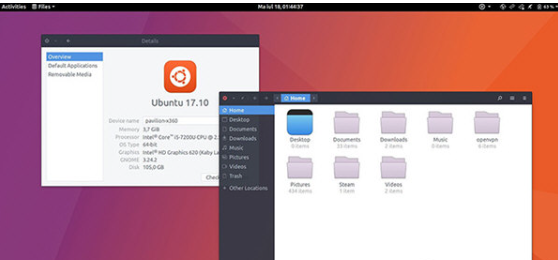
软件特色
1、桌面简洁
当首次启动系统时,会看到一个干净整洁的桌面,默认主题没有桌面图标。
2、Ubuntu“立刻使用”
当Ubuntu安装完毕,系统基本上已经到位,可以立即投入使用。
4、快速和简单的升级
任务栏包含了一个更新的区域,当系统有可用的更新时,系统会通知,从简单的安全修复到一个完整的版本升级。更新措施会使鼠标在短短的几秒钟内保持系统更新打破最新的程序。
5、一个非常大的自由软件仓库
在Ubuntu下简单的从数以千计的应用软件中选择,所有的软件只要按一下按钮就可以下载并安装,而这一切都是完全免费的。
6、帮助和支持
可以使用浏览器或者在线发现帮助,如果有任何使用Ubuntu的问题,可以打赌别人已经询问了它。社区已经发布了一系列文档,其中有可能包含了问题,或者给出了去哪里寻找的方法。

使用说明
1、下载并安装UltraISO软件,安装之后插入U盘。
2、然后打开软件,点击文件打开找到下载的Ubuntu的ISO文件,双击打开,完成ISO文件的加载。
3、点击启动选项,然后点击写入硬盘映像选项,点击它进入到将要进行操作的界面。
4、如果你插入了U盘就可看到,如果你插入多个U盘就一定要注意选择自己需要进行操作的U盘格式化。
写入方式:USB-ZIP+
便捷启动:写入新的硬盘主引导记录(MBR)-USB-ZIP+
5、接着点击,写入会弹出再次确认是否是你需要写入的U盘点击是后开始写入完成了之后我们就可以使用U盘启动盘了。
6、进行U盘安装系统之前,还需要设置BIOS boot启动选项,默认的是硬盘启动,需要设置为U盘启动不同的主板设置U盘启动的方式也不同,因此小编就不详述怎么更改BIOS设置,大家查找自己的主板型号然后在网上找相关的设置教程即可。
7、完成BIOS设置后就可以插入U盘重启电脑就可以使用U盘进行Ubuntu操作系统的安装了。
8、进入安装第一界面回车→选择中文→选择第一个“使用ubuntu而不安装(t)”加到载试用版也可一直等待,等到它自己跳出安装界面后自己从左边的选项里选择中文,选择安装(也可选择使用ubuntu进入使用界面)。




 抖音电脑版
抖音电脑版
 Flash中心
Flash中心
 鲁大师
鲁大师
 photoshop cs6
photoshop cs6
 QQ浏览器
QQ浏览器
 百度一下
百度一下
 驱动精灵
驱动精灵
 360浏览器
360浏览器
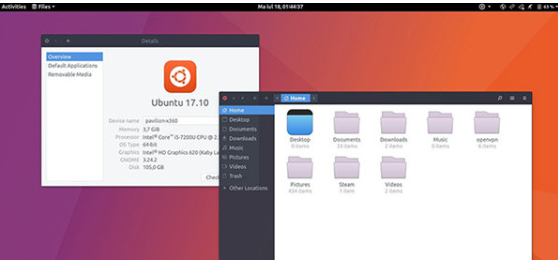
 金舟多聊
金舟多聊
 Google Chrome
Google Chrome
 风喵加速器
风喵加速器
 铃声多多
铃声多多
 网易UU网游加速器
网易UU网游加速器
 雷神加速器
雷神加速器
 爱奇艺影音
爱奇艺影音
 360免费wifi
360免费wifi
 360安全浏览器
360安全浏览器
 百度云盘
百度云盘
 Xmanager
Xmanager
 2345加速浏览器
2345加速浏览器
 极速浏览器
极速浏览器
 FinePrint(虚拟打印机)
FinePrint(虚拟打印机)
 360浏览器
360浏览器
 XShell2021
XShell2021
 360安全卫士国际版
360安全卫士国际版
 迅雷精简版
迅雷精简版





























